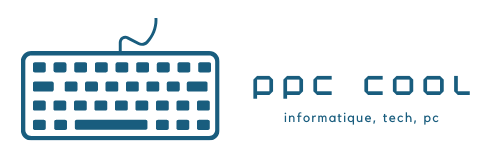J’ai lu des centaines de commentaires et de courriels de nos lecteurs qui ne savent pas comment préserver la confidentialité de leurs informations et ce que font réellement les paramètres de confidentialité de Facebook
Par exemple, lorsque vous publiez une photo de vos enfants lors d’une réunion de famille, lesquels de vos amis Facebook peuvent la partager ? Quelles informations privées ces applications de jeux Facebook collectent-elles pour des “utilisations tierces” ? Comment vous assurer que votre flux vidéo en direct n’est vu que par les personnes que vous avez choisies ?
Chaque action que vous effectuez sur Facebook a des implications en matière de confidentialité et de partage que vous devez prendre en compte avant de télécharger votre prochain selfie. Cependant, il faut beaucoup de temps pour vérifier tous les paramètres de Facebook et, même dans ce cas, il n’est pas toujours évident de faire les bons choix pour garantir la protection de votre vie privée
Je viens de passer en revue tous les paramètres de confidentialité de Facebook actuellement disponibles (Facebook apporte constamment des modifications, et je continuerai à mettre à jour cet article). Je recommande à la plupart des gens d’utiliser un ordinateur et de commencer par le “Privacy Checkup” de Facebook, qui couvre la plupart des domaines clés. Dans ce guide, je vous expliquerai comment accéder au bilan de confidentialité et je le décomposerai paramètre par paramètre pour vous permettre de décider facilement ce que vous devez modifier. Je vous propose également des liens directs vers des paramètres Facebook “cachés” qui ne font pas partie du bilan de confidentialité standard, mais qui ont d’importantes répercussions sur la vie privée
Pour accéder au bilan de confidentialité de Facebook, ouvrez le menu (votre photo de profil avec la flèche déroulante en haut à droite sur les ordinateurs ou les trois barres dans l’application mobile), sélectionnez “Paramètres et confidentialité”, puis “Bilan de confidentialité” (pour les ordinateurs) ou “Raccourcis de confidentialité”, puis “Faire un bilan de confidentialité” (dans l’application mobile). Vous y trouverez un aperçu facile à suivre de vos paramètres actuels en ce qui concerne
- Qui peut voir ce que vous partagez ?
- Comment sécuriser votre compte
- Comment les gens peuvent-ils vous trouver sur Facebook ?
- Vos paramètres de données sur Facebook
- Vos préférences publicitaires sur Facebook
Qui peut voir ce que vous partagez sur Facebook ?
Dans cette section, vous pouvez vérifier les informations de votre profil, les paramètres des publications et des Stories, ainsi que les paramètres de blocage des personnes. Vous pouvez limiter votre audience à vous, à vos amis Facebook ou aux listes personnalisées que vous créez. Par exemple, vous pouvez créer une liste de famille, une liste de connaissances ou une liste de travail. Rendez-vous sur facebook.com/friends et cliquez sur Listes personnalisées pour commencer
Choisissez qui voit les informations de votre profil
Vous pouvez consulter ici les paramètres de confidentialité – qui peut voir vos informations – pour votre numéro de téléphone, vos adresses électroniques, votre date d’anniversaire, votre ville natale, votre statut relationnel et d’autres détails personnels sur votre vie
Définir les adresses électroniques associées à votre compte Facebook
Dans la rubrique “Adresses électroniques”, vous verrez toutes les adresses électroniques associées à votre compte et les personnes qui peuvent les consulter. Les adresses électroniques sont importantes car vous pouvez utiliser n’importe laquelle d’entre elles pour vous connecter à votre compte à l’aide de votre mot de passe Facebook. Veillez à supprimer les anciennes adresses électroniques ou celles pour lesquelles vous n’utilisez pas de mots de passe sécurisés, car si cette adresse électronique est piratée, votre compte Facebook pourrait également être compromis
Pour les adresses électroniques que vous possédez encore mais que vous ne voulez pas que d’autres personnes utilisent ou voient, vous pouvez limiter l’audience à “Seulement moi” Si vous trouvez une adresse électronique que vous ne souhaitez pas voir associée à votre compte, vous ne pouvez pas la supprimer à l’aide de la fonction de vérification de la confidentialité de Facebook. Si vous souhaitez supprimer un courriel, rendez-vous sur www.facebook.com/settings?tab=account. Sous Paramètres généraux du compte, cliquez sur Contact pour afficher une liste d’adresses électroniques que vous pouvez utiliser comme adresse principale ou supprimer
Définir votre date d’anniversaire et les personnes autorisées à la voir sur Facebook
Pour votre anniversaire, vous pouvez choisir de le partager en entier ou seulement le mois et le jour. Ainsi, vos amis peuvent vous souhaiter un joyeux anniversaire sur Facebook le jour de votre anniversaire sans nécessairement connaître votre âge exact. Les dates d’anniversaire sont parfois utilisées pour vérifier la sécurité de certains services, il est donc préférable de les protéger au maximum
Vous pouvez également définir votre date d’anniversaire en allant sur votre page de profil (vous pouvez y accéder en cliquant sur votre photo de profil dans la barre de menu latérale) et en cliquant sur “À propos” (ou “Voir vos infos à propos” dans l’application). Dans la section “Contact et informations de base” (ou “Informations de base” dans l’application), vous pouvez modifier les paramètres de votre anniversaire
Définir votre ville d’origine et votre ville actuelle sur Facebook
Pour votre ville natale, ce paramètre n’affecte que ce que vos amis peuvent voir. Les annonceurs et d’autres personnes peuvent toujours accéder à ces informations, en particulier si vous utilisez l’application Facebook, qui suit automatiquement votre position
Vous pouvez également définir votre date d’anniversaire en allant sur votre page de profil (vous pouvez y accéder en cliquant sur votre photo de profil dans la barre de menu latérale) et en cliquant sur “À propos” (ou “Voir vos infos à propos” dans l’application). Dans la section “Contact et informations de base” (ou “Informations de base” dans l’application), vous pouvez modifier les paramètres de votre ville natale et de votre ville actuelle
Définir le statut de votre relation sur Facebook
Si vous avez établi une relation avec un autre utilisateur de Facebook, celle-ci sera partagée, sauf si vous en décidez autrement
Vous pouvez également définir votre date d’anniversaire en allant sur votre page de profil (vous pouvez y accéder en cliquant sur votre photo de profil dans la barre de menu latérale) et en cliquant sur “À propos” (ou “Voir vos infos à propos” dans l’application). Dans la section “Contact et informations de base” (ou “Informations de base” dans l’application), vous pouvez modifier les paramètres de votre statut relationnel
Définissez vos antécédents professionnels et l’endroit où vous êtes allé à l’école
Vous pouvez choisir de partager vos antécédents professionnels et l’endroit où vous êtes allé au lycée, à l’université et à l’école supérieure. Chacune de ces entrées a son propre paramètre d’audience, de “Seulement moi” à “Tout le monde” Ce paramètre peut aider de vieux amis à vous retrouver, mais il peut aussi être utilisé pour de la publicité ciblée
Vous pouvez également définir vos antécédents professionnels et l’endroit où vous êtes allé à l’école65 en allant sur votre page de profil (vous pouvez y accéder en cliquant sur votre photo de profil dans la barre de menu latérale) et en cliquant sur “À propos” Dans la section “Travail et études”, vous pouvez modifier les paramètres relatifs à vos antécédents professionnels et à l’endroit où vous êtes allé à l’école
Choisissez qui peut voir votre liste d’amis sur votre page de profil
Si vous souhaitez limiter le nombre de personnes qui peuvent voir votre liste d’amis Facebook, vous pouvez définir une audience allant de “Moi seul” à “Tout le monde” Les listes d’amis pouvant être utilisées à des fins d’hameçonnage et pour créer de faux profils, je vous recommande vivement d’opter pour la liste d’amis uniquement
Vous pouvez également choisir qui peut voir votre liste d’amis sur votre page de profil en allant directement sur www.facebook.com/settings?tab=privacy, et vous trouverez l’option dans la section “Comment les gens vous trouvent et vous contactent”
Choisir qui peut voir les personnes, les pages et les listes que vous suivez
Vous pouvez choisir qui peut voir les personnes, les pages et les listes que vous suivez en allant directement sur www.facebook.com/settings?tab=privacy, et vous trouverez l’option dans la section ” Votre activité ”
Voir comment les autres personnes voient votre page de profil Facebook (ne fait pas partie de la vérification de la confidentialité)
Si vous souhaitez savoir à quoi ressemble votre profil Facebook pour les autres personnes, vous pouvez vous rendre sur votre page de profil (vous pouvez y accéder en cliquant sur votre photo de profil dans la barre de menu latérale), cliquer sur les triples points situés à côté du bouton ” Modifier le profil ” et sélectionner ” Voir en tant que ”
Choisissez qui peut commenter vos photos et autres informations de profil public (ne fait pas partie de Privacy Checkup)
Lorsque vous publiez une nouvelle photo de profil ou modifiez d’autres informations que vous avez rendues accessibles à “Tout le monde”, vous pouvez toujours limiter les personnes autorisées à aimer ou à commenter. Si vous souhaitez limiter les commentaires sur vos photos de profil, rendez-vous sur www.facebook.com/settings?tab=followers et sélectionnez ” Amis “, ” Amis d’amis ” ou ” Tout le monde ”
Ajouter des informations supplémentaires à votre page de profil Facebook (ne fait pas partie de la vérification de la confidentialité)
Pour ajouter des informations à votre page de profil Facebook, rendez-vous sur votre page de profil (vous pouvez y accéder en cliquant sur votre photo de profil dans la barre de menu latérale). Dans l’onglet À propos, vous verrez toutes les catégories d’informations que vous pouvez ajouter : vos opinions religieuses, vos opinions politiques, vos canaux sociaux, vos sites web, votre langue maternelle, votre surnom, votre nom de naissance, etc. Pour chaque information, vous pouvez voir votre audience, de “Moi seul” à “Tout le monde” La plupart de ces informations ne semblent pas servir à grand-chose, si ce n’est à des fins de publicité ciblée
Choisissez votre public pour les messages et les histoires
Dans cette section, vous pouvez choisir qui peut lire vos futures publications et histoires, ainsi que vos publications antérieures sur Facebook
Choisissez qui peut lire vos futurs articles
“C’est dans cette section que vous définissez votre public par défaut pour vos publications régulières, y compris les messages textuels, les photos et les vidéos. Il s’agit des options habituelles de Facebook : “Amis”, “Amis d’amis”, “Tout le monde” ou “Personnalisé” Je vous conseille de vous en tenir à “Amis”, sauf si vous essayez de vous faire connaître auprès de tout le monde ou si vous avez besoin d’un paramètre personnalisé (par exemple, pour exclure un ami ou un parent toxique)
Vous pouvez choisir qui peut voir vos futures publications en allant directement sur www.facebook.com/settings?tab=privacy, et vous trouverez l’option dans la section “Votre activité”
Vous pouvez toujours modifier vos paramètres par défaut pour un message spécifique au moment où vous le créez en cliquant sur la flèche vers le bas située à côté de l’audience et en sélectionnant un nouveau paramètre
Choisissez qui peut commenter vos publications publiques (ne fait pas partie de Privacy Checkup)
Lorsque vous créez une publication publique, tous les utilisateurs de Facebook peuvent la voir. Toutefois, vous pouvez limiter le nombre de personnes autorisées à commenter vos publications publiques. Rendez-vous sur www.facebook.com/settings?tab=followers et sélectionnez ” Amis “, ” Amis d’amis ” ou ” Tout le monde ”
Choisissez les personnes supplémentaires qui peuvent voir une publication dans laquelle vous êtes tagué (Ne fait pas partie de la vérification de la confidentialité)
Si quelqu’un vous identifie dans une publication, vous pouvez choisir d’autoriser d’autres personnes à voir la publication (par exemple, vos amis Facebook) si elles ne font pas déjà partie de l’audience de la publication. Vous pouvez également contrôler la façon dont ces publications apparaissent sur votre profil Facebook
Vous pouvez choisir qui peut voir les publications dans lesquelles vous êtes tagué en allant directement sur www.facebook.com/settings?tab=timeline, et vous trouverez l’option dans la section ” Tagging ”
Choisir qui peut publier des messages sur votre profil (ne fait pas partie de la vérification de la confidentialité)
Vous pouvez limiter le nombre de personnes autorisées à publier des messages sur votre page de profil, de “Moi seul” à “Tout le monde” Allez sur www.facebook.com/settings?tab=timeline, et vous trouverez cette option dans la section Affichage et partage. Je vous conseille de vous limiter à vos amis et aux amis de vos amis, à moins que vous n’aimiez recevoir des commentaires aléatoires de la part d’inconnus
Choisissez de masquer les commentaires contenant des mots spécifiques sur votre page de profil (ne fait pas partie de Privacy Checkup)
Si vous craignez qu’un langage grossier apparaisse sur votre page de profil, vous pouvez ajouter jusqu’à 1 000 mots clés qui masqueront un message. Le message restera visible pour les personnes qui l’ont publié et leurs amis Facebook. Rendez-vous sur www.facebook.com/settings?tab=timeline, et vous trouverez cette option dans la section Affichage et partage. Il est toutefois préférable de limiter à vos amis la possibilité de publier des messages sur votre profil (sauf si ce sont vos amis qui posent problème !)
Choisissez qui peut voir ce que les autres publient sur votre page de profil (ne fait pas partie de Privacy Checkup)
Il se peut que vous ne souhaitiez pas que tout le monde puisse voir ce que d’autres personnes publient sur votre page de profil. Vous pouvez modifier l’audience de “Moi seul” à “Tout le monde” Allez sur www.facebook.com/settings?tab=timeline, et vous trouverez cette option dans la section Affichage et partage
Lorsque vous êtes associé à un message créé par quelqu’un d’autre, choisissez qui peut voir le message (ne fait pas partie de la vérification de la confidentialité)
Si vous êtes associé à une publication créée par quelqu’un sur Facebook, certains de vos amis Facebook risquent de ne pas voir la publication parce qu’ils ne font pas partie de l’audience désignée par la personne qui a créé la publication. Vous pouvez choisir de rendre les publications auxquelles vous êtes associé visible à tous vos amis Facebook ou à un groupe personnalisé de vos amis. Vous pouvez également choisir de ne pas élargir l’audience en sélectionnant “Seulement moi” Rendez-vous sur www.facebook.com/settings?tab=timeline, et vous trouverez l’option dans la section Marquage
Choisir de vérifier les publications dans lesquelles vous êtes tagué avant qu’elles n’apparaissent sur votre profil (ne fait pas partie du contrôle de confidentialité)
Si vous êtes étiqueté dans un message, celui-ci s’affiche par défaut automatiquement sur votre ligne de temps. Je vous recommande de choisir le paramètre permettant d’examiner les messages avant qu’ils n’apparaissent. Rendez-vous sur www.facebook.com/settings?tab=timeline, et vous trouverez l’option dans la section Révision
Trouver et supprimer de votre timeline les anciens messages dans lesquels vous avez été tagué (ne fait pas partie de Privacy Checkup)
Vous avez déjà été associé à une photo embarrassante datant d’une vingtaine d’années et téléchargée par un ancien camarade de classe ? Vous pouvez supprimer ces éléments étiquetés en allant sur votre page de profil (vous pouvez y accéder en cliquant sur votre photo de profil dans la barre de menu latérale) et en cliquant sur Gérer les publications
Dans la boîte qui s’affiche, cliquez sur “Filtres” Dans la zone Filtres pour les messages, vous pouvez sélectionner “Afficher uniquement les messages dans lesquels je suis tagué” Vous pouvez choisir de masquer les messages ou de les supprimer. Commencez par sélectionner les messages dans lesquels vous souhaitez vous effacer, cliquez sur “Suivant” et sélectionnez “Supprimer les étiquettes” Ensuite, sélectionnez les messages que vous souhaitez voir mais que vous ne voulez pas que les autres voient sur votre timeline, cliquez sur “Suivant”, puis sélectionnez “Masquer les messages”
Choisissez de vérifier les balises ajoutées à vos publications avant qu’elles n’apparaissent sur Facebook (ne fait pas partie de la vérification de la confidentialité)
Vous publiez une vieille photo d’une sortie scolaire ou professionnelle ? Une fois que vous l’aurez partagée, vos amis Facebook voudront peut-être étiqueter d’autres personnes sur la photo. Par défaut, vos amis Facebook peuvent ajouter des tags. Toutefois, vous pouvez choisir de vérifier ces tags avant qu’ils n’apparaissent sur votre publication. Rendez-vous sur www.facebook.com/settings?tab=timeline, et vous trouverez cette option dans la section Révision
Choisir qui peut consulter les anciens messages
Le paramètre “Limiter les anciens messages” ne s’applique qu’aux messages publics. Vous pouvez choisir de limiter l’audience à vos amis ou aux amis de vos amis. Lorsque vous limitez vos anciens messages ici, cela s’applique à TOUS vos messages publics. Nous vous recommandons d’opter pour le paramètre Amis plutôt que pour le paramètre Public. Lorsque ce paramètre est défini sur Public, toutes vos publications peuvent être vues par n’importe qui, qu’il soit ou non sur Facebook. À moins que vous ne soyez une célébrité ou que vous ne gériez une page destinée à susciter l’intérêt pour une entreprise que vous dirigez, vous souhaiterez probablement limiter votre activité aux personnes avec lesquelles vous avez noué des liens d’amitié. Gardez à l’esprit que les personnes mentionnées dans vos publications et leurs amis Facebook peuvent toujours les consulter
Vous pouvez choisir qui peut voir les anciens messages en allant directement sur www.facebook.com/settings?tab=privacy et en cliquant sur ” Limiter les anciens messages ” dans la section ” Votre activité ”
Choix d’une audience pour un seul ancien message (ne fait pas partie de la vérification de la confidentialité)
Si vous souhaitez modifier l’audience de certains messages, vous devez vous rendre dans chacun d’entre eux pour le faire. Vous pouvez modifier les paramètres de partage de chaque mise à jour Facebook en cliquant sur les triples points, puis sur le bouton de partage à gauche du bouton Publier
Choisissez qui peut voir vos Stories
Pour les ” Stories “, qui sont visibles pendant 24 heures, vous pouvez limiter votre audience à vos amis Facebook ou créer une liste personnalisée de personnes avec lesquelles vous souhaitez partager vos stories. Vous ne pouvez définir votre public par défaut que dans le cadre de la vérification de la confidentialité. Pour les histoires individuelles, cliquez sur la case située à côté de ” Votre histoire ” lorsque vous créez une histoire, et vous trouverez l’option permettant de modifier l’audience de cette histoire
Choisissez si vous autorisez d’autres personnes à partager vos publications dans leurs Stories (ne fait pas partie du contrôle de confidentialité)
Si vous marquez quelqu’un dans un message, cette personne peut le partager dans sa story, avec votre nom complet et un lien vers votre message. Vous pouvez désactiver cette fonctionnalité en allant sur www.facebook.com/settings?tab=timeline, et vous trouverez cette option dans la section Affichage et partage
Choisissez si vous autorisez d’autres personnes à partager vos Stories publiques avec leur propre Story (ne fait pas partie du contrôle de confidentialité)
Si votre histoire est publique, vous pouvez autoriser d’autres personnes à la partager avec leur propre histoire, en indiquant votre nom complet et un lien vers votre histoire originale. Allez sur www.facebook.com/settings?tab=stories pour faire votre choix
Choisissez si les autres personnes verront le nombre total de réactions aux messages que vous partagez (Ne fait pas partie du contrôle de confidentialité)
Si vous ne voulez pas que d’autres personnes voient le nombre de réactions à vos publications, vous pouvez désactiver l’affichage des réactions. Rendez-vous sur www.facebook.com/settings?tab=reaction_preferences et désactivez l’option “Sur vos publications” dans la case “Cacher le nombre de réactions”
Empêcher une personne d’interagir avec vous sur Facebook
En bloquant une personne, vous devenez invisible pour elle sur Facebook. Ainsi, si un ami commun vous marque dans une publication, cette personne ne verra pas la publication. Si vous commentez la publication d’un ami commun, cette personne ne verra pas le commentaire. Il existe quelques exceptions. Si vous utilisez tous deux une application ou un jeu Facebook, ou si vous avez tous deux rejoint un groupe, la personne bloquée peut vous voir. De plus, la personne que vous bloquez ne disparaîtra pas complètement de votre champ de vision. Si un ami commun publie une photo et identifie la personne bloquée, vous pouvez toujours la voir sur la page d’accueil de votre ami
Pour bloquer quelqu’un, rendez-vous directement sur www.facebook.com/settings?tab=blocking
Bloquer uniquement les messages et les appels vidéo (ne fait pas partie du contrôle de confidentialité)
Si vous souhaitez simplement empêcher une personne de vous envoyer des messages ou de tenter de se connecter via un appel vidéo dans Messenger, vous pouvez vous rendre sur www.facebook.com/settings?tab=blocking et ajouter son nom dans la case “Bloquer les messages”
Bloquer uniquement les invitations à des applications (ne fait pas partie de la vérification de la confidentialité)
Si vous souhaitez simplement empêcher une personne d’envoyer des invitations à essayer une application (comme c’est le cas lorsque l’un de vos amis essaie d’obtenir des cadeaux dans un jeu), vous pouvez vous rendre sur le site www.facebook.com/settings?tab=blocking et ajouter son nom dans la case “Bloquer les invitations à des applications”
Bloquer uniquement les invitations à des événements (ne fait pas partie du contrôle de confidentialité)
Si vous souhaitez simplement empêcher une personne d’envoyer des invitations à des événements, vous pouvez vous rendre sur le site www.facebook.com/settings?tab=blocking et ajouter son nom dans la case “Bloquer les invitations à des événements”
Bloquer des applications (ne fait pas partie du contrôle de confidentialité)
Si vous souhaitez qu’une application cesse de vous contacter et l’empêche d’obtenir des informations non publiques vous concernant par le biais de Facebook, vous pouvez vous rendre sur www.facebook.com/settings?tab=blocking et ajouter le nom de l’application dans le champ ” Bloquer des applications ”
Bloquer des pages (ne fait pas partie du contrôle de confidentialité)
Si vous souhaitez qu’une page n’interagisse plus avec vos publications ou ne puisse plus aimer vos commentaires ou y répondre, vous pouvez vous rendre sur le site www.facebook.com/settings?tab=blocking et ajouter le nom de la page dans la case ” Bloquer des pages “. Vous ne pourrez pas publier de messages sur la chronologie de la page ni envoyer de messages à la page. De plus, si vous aimez actuellement la page, le fait de la bloquer entraînera automatiquement une mise en opposition et un désapprentissage de la page
Comment sécuriser votre compte
Dans cette section, vous pouvez modifier votre mot de passe, activer l’authentification à deux facteurs et recevoir des alertes en cas de connexion non reconnue à votre compte. Si l’authentification à deux facteurs est déjà activée et que des alertes sont définies pour les connexions non reconnues, vous recevrez le message suivant : “Tout est prêt. Aucune mesure de sécurité n’est recommandée pour le moment”
Utiliser un mot de passe fort
Avez-vous un mot de passe fort pour votre compte Facebook, c’est-à-dire un mot de passe unique à Facebook et comportant au moins 12 caractères, dont des lettres majuscules et minuscules, des chiffres et des caractères spéciaux ? Si la réponse est non, vous devriez envisager de mettre à jour votre mot de passe. Pour vous assurer que vous vous souviendrez de votre nouveau mot de passe fort et pour faciliter l’utilisation de mots de passe forts à l’avenir, nous vous recommandons d’utiliser un gestionnaire de mots de passe. Nous sommes des fans (et des utilisateurs) de Dashlane et de 1Password
Activez l’authentification à deux facteurs
Un mot de passe fort est essentiel, mais cela ne suffit pas s’il est compromis dans une violation de données ou si vous êtes amené à le divulguer dans le cadre d’une attaque par hameçonnage des informations d’identification de Facebook. C’est là que l’authentification à deux facteurs entre en jeu. Lorsque l’authentification à deux facteurs est activée, toute personne essayant de se connecter à votre compte à partir d’un nouvel appareil ou d’un nouveau navigateur doit fournir un code à usage unique délivré par le biais d’une application, d’un message texte ou d’un courrier électronique. Je vous recommande vivement d’activer l’authentification à deux facteurs
Vous pouvez également vous rendre directement sur le site www.facebook.com/settings?tab=security et trouver l’option permettant d’activer l’authentification à deux facteurs dans la section “Authentification à deux facteurs”
Vous devriez également vérifier la liste des appareils et des navigateurs qui ne requièrent pas de code lorsque vous vous connectez, afin de vous assurer qu’aucun de vos anciens appareils ne figure sur cette liste. Pour ce faire, rendez-vous sur le site www.facebook.com/settings?tab=security et, dans la zone Authentification à deux facteurs, cliquez sur “Afficher” à côté de “Connexions autorisées”
Recevoir des alertes en cas de connexion non reconnue à votre compte Facebook
Les alertes de connexion peuvent être envoyées chaque fois que vous vous connectez à votre compte à partir d’un appareil ou d’un navigateur que vous n’utilisez pas habituellement. Je vous recommande vivement d’activer les alertes. Vous pouvez choisir d’envoyer les alertes via Facebook, Messenger, e-mail ou toute combinaison de ces méthodes
Vous pouvez vous rendre directement sur www.facebook.com/settings?tab=security et cliquer sur “Modifier” à côté de “Recevoir des alertes sur les connexions non reconnues” dans la section “Configurer une sécurité supplémentaire”
Vous pouvez voir où vous êtes connecté à Facebook – l’appareil et l’emplacement physique – en allant sur www.facebook.com/settings?tab=security et en cochant la case “Where You’re Logged In” Si vous voyez une connexion suspecte, vous pouvez cliquer sur les triples points situés à côté et déconnecter l’appareil en question
Comment les gens peuvent-ils vous trouver sur Facebook ?
Cette section vous présente les différentes façons de limiter la manière dont les gens peuvent vous trouver dans les moteurs de recherche (comme Google) ou à l’aide de votre numéro de téléphone, de votre adresse électronique ou de votre nom sur Facebook
Choisir qui peut vous envoyer une demande d’amitié
Vous disposez de deux options pour limiter le nombre de personnes autorisées à vous envoyer une demande d’ajout à votre liste d’amis : Tout le monde ou Amis d’amis. À moins que vous ne soyez inondé de demandes ou que vous ne souhaitiez pas être trouvé, je recommande de laisser le paramètre sur Tout le monde afin que les personnes légitimes qui souhaitent se connecter puissent le faire
Vous pouvez accéder à ce paramètre directement en allant sur www.facebook.com/settings?tab=privacy, et vous trouverez l’option dans la section “Comment les gens vous trouvent et vous contactent”
Choisissez si les gens peuvent utiliser votre numéro de téléphone ou votre adresse électronique pour vous trouver
Les gens peuvent vous trouver sur Facebook à l’aide de votre numéro de téléphone ou de votre adresse électronique, même s’ils sont cachés dans votre profil. Cette méthode permet aux personnes que vous connaissez de vous retrouver facilement, surtout si vous avez un nom commun sur Facebook, comme Jane Smith. Réglez les paramètres sur “Tout le monde” ou “Amis d’amis” si vous voulez que les gens vous trouvent en utilisant votre adresse électronique ou votre numéro de téléphone. Vous pouvez également choisir de masquer complètement vos adresses électroniques ou vos numéros de téléphone en sélectionnant “Seulement moi” comme public. Les paramètres que vous choisissez s’appliquent à tous vos numéros de téléphone ou à toutes vos adresses électroniques
Vous pouvez y accéder directement en allant sur www.facebook.com/settings?tab=privacy, et vous trouverez l’option dans la section “Comment les gens vous trouvent et vous contactent”
Choisissez si votre profil Facebook apparaît dans les moteurs de recherche
Vous pouvez trouver votre profil Facebook sur des moteurs de recherche tels que Google. Si vous ne souhaitez pas que votre profil Facebook apparaisse dans les moteurs de recherche, vous pouvez désactiver ce paramètre dans la vérification de la confidentialité ou y accéder directement en allant sur www.facebook.com/settings?tab=privacy et en consultant la section “Comment les gens vous trouvent et vous contactent”
Paramètres de vos données sur Facebook
Facebook facilite la connexion à d’autres sites web et applications à l’aide de votre compte Facebook. Si ces fonctionnalités sont trop envahissantes pour vous, voici comment les désactiver
Utilisation de Facebook pour se connecter à des applications et à des sites web
Au lieu de créer un nouveau nom d’utilisateur et un nouveau mot de passe pour une application ou un site web, vous avez peut-être utilisé votre compte Facebook. Si vous n’utilisez plus l’application ou le site web, il est préférable de supprimer la connexion. Cependant, certaines applications et certains sites web peuvent contenir des informations précieuses sur votre compte. Lorsque vous supprimez la connexion à votre compte Facebook, vous perdez l’accès à votre compte
Supprimer la connexion à Facebook pour des applications et des sites web spécifiques
Pour voir la liste de vos connexions à Facebook, rendez-vous sur www.facebook.com/settings?tab=applications. Cliquez sur le bouton ” Afficher et modifier ” en regard des identifiants d’applications et de sites web que vous souhaitez conserver pour vérifier les données collectées par l’application ou le site et voir quelles sont les informations requises pour la connexion et celles qui sont facultatives. Si vous souhaitez supprimer votre connexion, cliquez sur “Supprimer” en regard du nom du site web ou de l’application. Dans la fenêtre qui s’affiche, vous avez la possibilité de “supprimer toutes les publications, photos et vidéos que le site ou l’application a affichées sur votre timeline” et/ou d'”autoriser Facebook à informer [nom de l’application] que la connexion a été supprimée” Cette deuxième option peut vous permettre de récupérer des données sur le compte que vous avez créé avec votre identifiant Facebook
Désactiver la connexion à Facebook pour les applications, les sites web et les jeux (ne fait pas partie du contrôle de confidentialité)
Vous pouvez désactiver la possibilité d’utiliser Facebook pour vous connecter à des applications, des sites web et des jeux. Allez sur www.facebook.com/settings?tab=applications et, dans la section Préférences, cliquez sur le bouton situé à côté de “Apps, sites web et jeux”
Désactiver les notifications de jeux et d’applications (ne fait pas partie du contrôle de confidentialité)
Vous pouvez désactiver les notifications gênantes concernant les demandes de jeu de la part d’amis, les mises à jour du statut du jeu et les notifications d’applications. Rendez-vous sur www.facebook.com/settings?tab=applications et, dans la section Préférences, cliquez sur le bouton situé à côté de “Notifications de jeux et d’applications”
Vos préférences en matière de publicité sur Facebook
Facebook vous montrera des publicités – c’est ainsi qu’il gagne de l’argent. Il s’agit simplement de savoir si ces publicités seront ciblées en fonction de vos données démographiques et de vos centres d’intérêt ou non ciblées (et, peut-être, moins pertinentes pour vous)
Masquer les publicités de certaines marques (ne fait pas partie du contrôle de confidentialité)
Si vous en avez assez d’être inondé par les publicités d’une entreprise spécifique, vous pouvez choisir de les masquer. Rendez-vous sur www.facebook.com/adpreferences/advertisers. Vous y trouverez une liste des annonceurs que vous avez vus le plus récemment, et vous pourrez cliquer sur le bouton “Hide Ads” (masquer les publicités) à côté de ceux qui ne respectent pas les règles
Voir moins de publicités sur des sujets spécifiques (ne fait pas partie de Privacy Checkup)
Vous ne pouvez pas choisir de voir moins de publicités en général, mais vous pouvez choisir de voir moins de publicités dans des catégories spécifiques. Rendez-vous sur www.facebook.com/adpreferences/ad_topics pour consulter la liste des “thèmes publicitaires basés sur votre activité sur Meta Technologies” Si vous ne souhaitez pas voir de publicités basées sur l’un des thèmes, cliquez sur le thème et sélectionnez “Afficher moins de publicités sur ce thème” S’il y a des publicités dans les “thèmes publicitaires que nous affichons moins” que vous ne souhaitez pas voir, cliquez sur le thème et sélectionnez “Pas de préférence”
Désactiver les publicités personnalisées basées sur vos activités en dehors de Facebook (ne fait pas partie du contrôle de confidentialité)
Vous pouvez choisir d’empêcher Facebook d’utiliser les données de ses partenaires pour afficher des publicités personnalisées. Rendez-vous sur www.facebook.com/adpreferences/ad_settings et cliquez sur “Données sur votre activité provenant de partenaires” Vous pouvez alors désactiver l’option “Utiliser les données des partenaires”
Toutefois, cela n’empêchera pas le suivi en dehors de Facebook. Si vous souhaitez ne plus partager votre activité de navigation hors Facebook avec Facebook, rendez-vous sur www.facebook.com/off_facebook_activity et cliquez sur “Déconnecter l’activité future” Cette opération efface votre activité hors Facebook précédente et empêche Facebook de relier votre activité à votre compte à l’avenir
Choisissez les informations de profil à partager avec les spécialistes du marketing
Ici, vous pouvez choisir de partager ou non votre état civil, votre employeur, votre fonction et votre niveau d’études avec les annonceurs. Ces informations ne sont pas supprimées de votre profil Facebook ; elles ont simplement une incidence sur les publicités que vous voyez
Vous pouvez également vous rendre directement sur le site www.facebook.com/adpreferences/ad_settings et cliquer sur “Catégories utilisées pour vous atteindre” Vous pourrez alors désactiver les données que vous ne souhaitez pas partager
Choisir les centres d’intérêt à partager avec les spécialistes du marketing (ne fait pas partie du contrôle de confidentialité)
Outre les informations de base de votre profil, Facebook utilise d’autres informations que vous avez partagées avec lui pour vous proposer des publicités. Vous pouvez supprimer des catégories de centres d’intérêt en allant sur www.facebook.com/adpreferences/ad_settings et en cliquant sur ” Catégories utilisées pour vous joindre ” Vous pouvez ensuite cliquer sur “Autres catégories” Si vous avez d’autres catégories démographiques ou comportementales dans vos préférences publicitaires, vous pouvez cliquer sur le bouton “Supprimer” en regard des catégories que vous ne souhaitez pas voir utilisées pour cibler les publicités qui vous sont destinées
Choisissez les annonceurs qui peuvent utiliser leur propre liste d’audience pour vous cibler avec des publicités (Ne fait pas partie du contrôle de confidentialité)
Certaines entreprises disposent de listes de personnes qu’elles souhaitent cibler avec leurs publicités. Facebook permet aux entreprises de cibler les publicités en fonction de ces listes, voire de vous exclure des publicités (par exemple, le DNC peut vouloir exclure ses publicités des personnes figurant sur la liste RNC). Vous pouvez choisir de ne pas voir les publicités utilisant une liste ou de ne pas être exclu des publicités. Rendez-vous sur www.facebook.com/adpreferences/ad_settings et cliquez sur “Audience-based advertising” (publicité basée sur l’audience) Vous y trouverez une liste de toutes les entreprises qui vous ont inscrit sur leur liste d’audience. Cliquez sur une entreprise pour savoir pourquoi vous avez été inclus dans l’audience de l’annonceur. Cliquez sur la flèche en regard de la raison et vous pourrez choisir si la liste de l’entreprise peut être utilisée pour vous inclure ou vous exclure des publicités
Choisissez si les publicités de Facebook vous sont présentées en fonction de vos centres d’intérêt (ne fait pas partie du contrôle de confidentialité)
Facebook diffuse de nombreuses publicités sur des sites web et par le biais d’applications en dehors de Facebook. Vous pouvez désactiver les publicités personnalisées pour ces sites et applications en allant sur www.facebook.com/adpreferences/ad_settings et en cliquant sur Ads Shown off of Facebook. Vous pouvez alors désactiver les publicités personnalisées
Choisissez si vos interactions avec une entreprise sont affichées dans les publicités
Avez-vous déjà aimé ou suivi une entreprise, fait un commentaire, partagé la page d’une entreprise, participé à un événement organisé par une entreprise, fait une recommandation ou rejoint un événement Facebook organisé par une entreprise ? Facebook peut diffuser votre action comme une publicité à tous vos amis
Si vous n’aimez pas ce type d’approbation involontaire, vous pouvez limiter le nombre de personnes qui peuvent voir ces interactions sociales en même temps que les publicités à “Seulement moi”
Vous pouvez également vous rendre directement sur www.facebook.com/adpreferences/ad_settings et cliquer sur “Interactions sociales” Dans la fenêtre contextuelle, vous pouvez sélectionner “Seulement moi” ou “Amis”
Voilà pour les options de paramétrage de la confidentialité sur Facebook. Si vous souhaitez aller plus loin, Facebook propose une page expliquant les principes de base des outils de confidentialité de Facebook, ainsi que les dernières politiques de Facebook en matière de données
Vous ne savez toujours pas ce qui se passe avec votre compte ? Posez votre question dans les commentaires ci-dessous et nous ferons de notre mieux pour vous aider